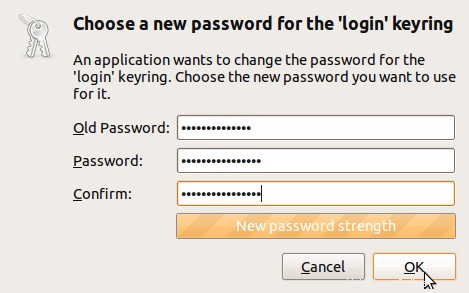質問: Ubuntu アカウントのパスワードを [システム] -> [設定] -> [自己紹介] から変更しました。
このパスワードの変更後、新しいパスワードを使用してログインするたびに、ワイヤレスが自動的に接続されません。代わりに、「パスワードを入力してログイン キーリングのロックを解除してください」というダイアログが表示され、ワイヤレス接続を機能させるために古いログイン パスワードを入力する必要があります。この問題を解決するにはどうすればよいですか?
答え: ubuntu ログイン パスワードを変更するときはいつでも、キーリング パスワードも変更する必要があります。そうしないと、システムで特定の操作を行ったときに次のダイアログが表示される場合があります (たとえば、ワイヤレスへの接続)。

キーリングのパスワードを変更するには、次の手順に従います。
[システム] -> [設定] -> [パスワードと暗号化キー] に移動すると、次のダイアログが表示されます。
ここから、[パスワード:ログイン] を選択 -> マウスを右クリック -> [パスワードの変更] を選択します。
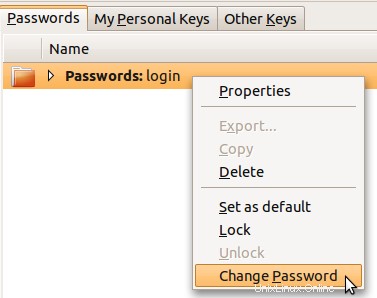
ここから、以下に示すようにログイン キーリングの新しいパスワードを変更できます。